Бесплатная программа Recuva — одно из самых популярных средств для восстановления данных с флешки, карты памяти, жесткого диска или другого накопителя в файловых системах NTFS, FAT32 и ExFAT с хорошей репутацией (от тех же разработчиков, что и известная всем утилита CCleaner).
Среди преимуществ программы: простота использования даже для начинающего пользователя, безопасность, русский язык интерфейса, наличие portable версии, не требующей установки на компьютер. О недостатках и, собственно, о процессе восстановления файлов в Recuva — далее в обзоре. См. также: Лучшие программы для восстановления данных, Бесплатные программы для восстановления данных.
Надежно удаляем файлы при помощи Recuva
В том же окне выбора файлов отметьте те, которые хотите удалить навсегда, вызовите правой кнопкой мыши контекстное меню и выбирайте пункт «Надежно удалить отмеченные». Через некоторое время Recuva удалит эти файлы без возможности восстановления.
У вас остались вопросы или непонятные моменты? Вы хотите высказать свое мнение или пожелания? Пишите их в комментарии, и мы обязательно ответим!
Как быстро восстановить удаленное видео бесплатной программой Recuva (инструкция для Windows-версии)
Использование Recuva
Первый запуск (выбор русского языка)
Во время первого запуска будет открыт мастер Recuva. Закройте его, нажав кнопку «Cancel». В главном окне программы откройте настройки (кнопка «Options…»). На вкладке «General» выберите русский язык из списка «Language», нажмите кнопку «OK» и перезапустите программу, чтобы снова открылось окно мастера Recuva.

Различия режимов
Программа может работать в двух режимах: простом (мастер Recuva) и расширенном. Последний отличается наличием области предпросмотра содержимого для поддерживаемых типов файлов (изображения, например), дополнительной информации (размер, дата создания, перезаписанные кластеры, чем перезаписаны и др.) и заголовка (начала файла) в HEX и ASCII виде.

Также расширенный режим позволяет добавлять в фильтр собственные расширения файлов. Кроме того, доступны дополнительные опции сканирования и восстановления (см. ниже раздел «Расширенный режим»). Вы можете начать работать в мастере Recuva и, в случае необходимости, переключиться в расширенный режим (присутствует кнопка в результатах сканирования).
Мастер Recuva (простой интерфейс)
Во время запуска программы появляется пошаговый мастер Recuva. Его можно отключить, поставив галочку «Не открывать мастер при запуске» на первом шаге, но, если Вы используете программу впервые, рекомендуем с ним ознакомиться.

На втором шаге укажите, какие именно типы файлов Вы ищете для восстановления. Если нужно найти все, оставьте активным первый пункт «Все файлы».

Восстановление удаленных файлов Recuva
На третьем шаге укажите расположение, где искать файлы, выбрав соответствующий пункт. Желательно как можно конкретней указать место, чтобы ускорить процесс сканирования.

На последнем шаге можно активировать опцию «Включить углублённый анализ», чтобы Recuva нашла больше файлов (особенно полезно после форматирования диска). Углублённый анализ занимает больше времени.

Нажмите кнопку «Начать» для запуска поиска удаленных данных. По окончании сканирования Вы увидите список найденных файлов. Рядом с именем каждого файла присутствует кружочек определенного цвета, сигнализирующий о его состоянии:
- зеленый – файл не поврежден;
- желтый – файл частично перезаписан другими файлами;
- красный – файл утрачен.

Независимо от цвета кружочка попробуйте восстановить важный Вам файл. По собственному опыту можем сказать, что даже файл, помеченный зеленым флажком, может быть поврежденным или неполным и наоборот.
Для восстановления отметьте нужные файлы галочками, нажмите кнопку «Восстановить…» и укажите место сохранения.
Важно! Никогда не сохраняйте файлы на диск, с которого Вы их восстанавливаете, иначе есть риск безвозвратно потерять данные вследствие их перезаписи.
Расширенный режим
Так же как и в мастере Recuva, в расширенном режиме нужно выбрать устройство, тип восстанавливаемых данных (по желанию) и дополнительные опции, а затем нажать кнопку «Анализ». Если нужно уточнить фильтр, после выбора типа данных еще раз кликните по полю поиска и добавьте свое расширение в строку, придерживаясь установленного формата записи.

Расширенные настройки
Нажмите кнопку «Настройки…» в главном окне приложения Recuva и в открывшемся диалоге настроек переключитесь на вкладку «Действия». Здесь находятся расширенные настройки поиска и восстановления. Включайте их по своему усмотрению.

Некоторые важные настройки
Раздел «Поиск»
Среди расширенных настроек хотелось бы о. Так же как и в мастере Recuva, ее включение позволяет найти больше файлов (полезно, если диск был отформатирован).
Опция «Поиск неудалённых файлов (восстановление с повреждённого носителя)» может помочь восстановить файлы, которые присутствуют на диске, но они повреждены и не могут быть скопированы обычным способом.
Пару слов о компании Piriform
Piriform – мировой лидер в области оптимизации программного обеспечения. Их офис расположен в Лондоне, Нью- Йорке и на Кипре. Программное обеспечение Piriform используется миллионами людей в 195 странах, в миллионах предприятий. Например, их широко известная утилита CCleaner была установлена более 1 миллиарда раз на 25% всех компьютеров в мире. Больше информации о разработчике бесплатного приложения Recuva доступно на официальном сайте.
Приложение «Рекува» может качественно и быстро восстановить файлы на различных типах съемных и твердых носителей, включая такие устройства хранения информации как:
- флешки и sd-карты памяти
- жесткие диски: HDD и SSD
- цифровые фотоаппараты и фотокамеры, видеокамеры, устройства для хранения мультимедиа
- дискеты и другие морально устаревшие источники хранения данных
В большинстве случаев, при помощи инструментария Piriform Recuva можно полностью восстановить удаленный файл. Для этого достаточно запустить программу после ее загрузки и установки, произвести сканирование выбранного носителя (на котором была утеряна ценная пользовательская информация) и выбрать опцию восстановления через удобный графический интерфейс Рекувы.
Как пользоваться Piriform Recuva
Piriform Recuva — это бесплатная программа, которую можно . При этом данная программа обладает всеми необходимыми функциями для восстановления удаленных файлов, а также простым и интуитивно понятным интерфейсом. Поэтому разобраться с ней сможет любой пользователь.
Перед тем как приступать к восстановлению удаленных файлов с помощью Recuva, нужно отметить один очень важный момент. После того, как вы полностью удалили файл, например, очистили корзину или использовали комбинацию клавиш Shift-Delete, занятое на диске место помечается как свободное. И любые новые данные, которые вы запишите на тот же диск, могут занять это место и перезаписать удаленный файл. В этом случае удаленный файл будет полностью уничтожен и восстановить его не получится.
Поэтому очень важно, чтобы никакие новые данные не записывались на тот же диск. Если после удаления файлов вам нужно скачать программу для восстановления (например, Piriform Recuva), то вы должны ее скачивать на другой диск. Устанавливать программу для восстановления также нужно на другой диск. Это уменьшит вероятность перезаписи.
Системные требования для установки Recuva
Бесплатное программное обеспечение отличается минимальными системными требованиями, поэтому может быть установлено практически на любой стационарный компьютер либо ноутбук:
Справка! Минимальные системные требования позволяют с уверенностью говорить о возможности беспрепятственной установки программного обеспечения.
Операция рекува
Как установить и пользоваться программой Recuva
Recuva — специализированное бесплатное программное обеспечение, которое предназначено для восстановления на стационарном компьютере либо ноутбуке ранее удаленных файлов. Благодаря своим функциональным возможностям, утилита может быстро обнаружить утраченные данные с внешних и внутренних носителей, к примеру, флешек, мобильных телефонов, ноутбуков. Чтобы исключить вероятность допущения ошибок с вытекающими последствиями, целесообразно ознакомиться с имеющимися особенностями.
Программное обеспечение отличается многочисленными функциональными возможностями, среди которых выделяют сканирование жестких дисков и прочих накопителей, на которых ранее было выполнено удаление искомых файлов. Наличие интуитивно понятного интерфейса позволяет с легкостью решать любую поставленную задачу, вне зависимости от уровня сложности. Главное придерживаться имеющихся подсказок, чтобы исключить ошибки с вытекающими последствиями. Многочисленные отзывы пользователей являются этому подтверждением.
Системные требования для установки Recuva
Бесплатное программное обеспечение отличается минимальными системными требованиями, поэтому может быть установлено практически на любой стационарный компьютер либо ноутбук:
Справка! Минимальные системные требования позволяют с уверенностью говорить о возможности беспрепятственной установки программного обеспечения.
Процесс установки
Изначально требуется знать, что рассматриваемое программное обеспечение является бесплатным и находится в открытом доступе. Последовательность действий не вызывает сложностей и подразумевает под собой следующую инструкцию:
- На начальном этапе необходимо выполнить запуск установщика с помощью двойного нажатия левой клавиши мыши. По результатам будет в автоматическом режиме открыто главное меню.
- В верхней части стартовой страницы необходимо выбрать русский язык для функционального меню, чтобы обеспечить максимально комфортные условия использования.
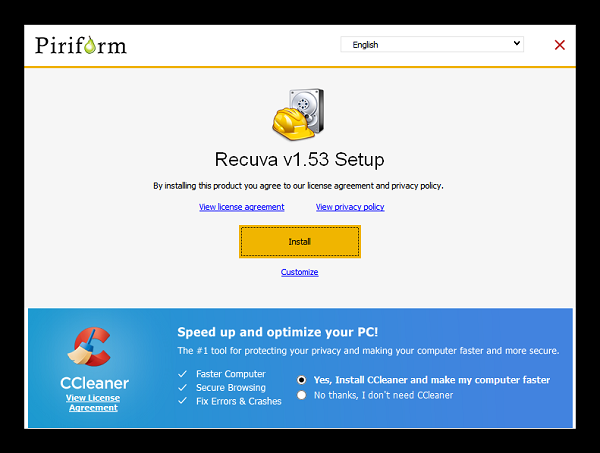
- Нижняя часть панели управления отображает специализированную дополнительно разработанную область, с помощью которой пользователи при желании могут установить партнерское профессиональное программное обеспечение, к примеру, CCleaner.
- Чтобы продолжить процесс установки, пользователям необходимо нажать на ссылку с надписью «No thanks, I don’t need ССleaner».
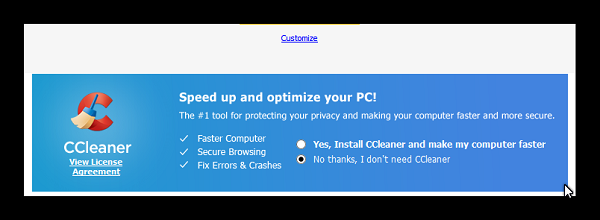
- По завершении нажимается клавиша запуска программного обеспечения.
- В случае необходимости внести персональные изменения настроек процедуры установки и пути распаковки системных файлов, требуется нажать на клавишу Customize. По результатам будет открыто контекстное меню, где выставляется будущее место для отображения иконки программного обеспечения, включая встроенный функционал в проводник и корзину системы.
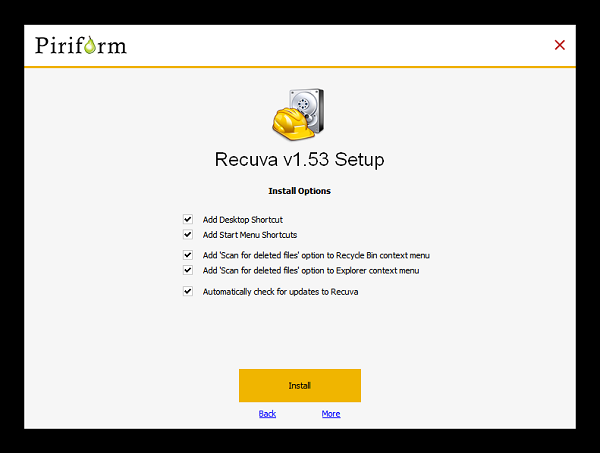
- С помощью нажатия на клавишу More открывается специализированная панель с определенным перечнем параметров. В данном случае необходимо при желании отредактировать путь и значение с последующим выбором инсталляции для всех зарегистрированных учетных записей стационарного компьютера либо непосредственного активного профиля.
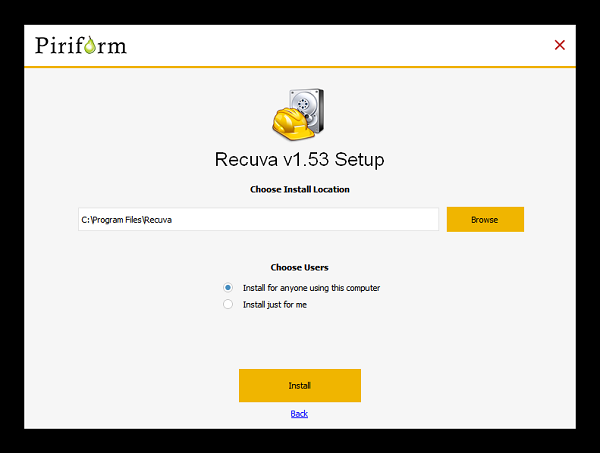
- Нажимается на клавишу продолжения процесса установки Install.
Recuva — программа для восстановления данных
Программа Recuva позволит быстро восстановить удаленные файлы на вашем компьютере. Бесплатная программа Recuva произведет восстановление файлов, которые были удалены с компьютера или подключаемого к компьютеру диска (внешний жесткий диск, карта памяти, USB флеш накопитель).
От потери данных никто не застрахован. Информация может быть удалена по ошибке самим пользователем или другим пользователем (если пользователей несколько) компьютера.
Если уже произошла такая ситуация — нужные файлы были удалены с компьютера, то тогда можно попытаться восстановить удаленные файлы с помощью специализированной программы. На компьютере пользователя должна быть установлена подобная программа для восстановления данных, для того, чтобы у него был шанс провести восстановление удаленных файлов.
Такая специализированная программа, с помощью которой можно будет восстановить удаленные данные, должна быть установлена на компьютере заранее. Почему заранее? Потому что в процессе установки программы на компьютер, могут быть повреждены именно те файлы, для восстановления которых вы устанавливаете эту программу.
Для того чтобы нужный удаленный файл не был перезаписан, необходимо прекратить работу за компьютером. Если вы не прекратите работу за компьютером, то система может перезаписать освобожденное от удаленного файла место новыми данными. Поэтому необходимо прекратить активную деятельность на компьютере до того, как вы сделаете попытку восстановить удаленные файлы.
Произвести восстановление файлов можно с помощью бесплатной программы Recuva. В интернете также можно найти переносную версию этой программы — Recuva Portable.
Для загрузки программы Recuva на свой компьютер, необходимо перейти на сайт разработчика — компании Piriform. Эта британская компания широко известна своими программными продуктами для обслуживания компьютера: CCleaner, Defraggler, Speccy.
Recuva скачать
После загрузки на компьютер установочного файла, можно будет начать установку программы Recuva на компьютер. После завершения процесса установки, запустите программу на своем компьютере.
Восстановление файлов в Recuva
При первом запуске программы открывается окно «Мастер Recuva». В дальнейшем вы можете не открывать мастер при запуске программы, если отметите пункт «Не открывать мастер при запуске». В этом окне нажимаете на кнопку «Далее».
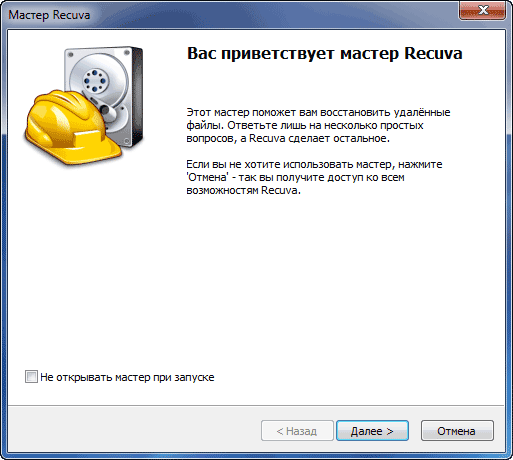
В следующем окне «Тип файлов» необходимо выбрать файлы определенного типа, которые необходимо восстановить. При выборе конкретного типа файлов будет быстрее проведен поиск удаленных файлов и вам легче будет найти нужный удаленный файл для его восстановления.
Вы можете выбрать отображение всех типов файлов. В этом случае программа Recuva отобразит все найденные удаленные файлы, всех типов. После выбора нажимаете на кнопку «Далее».
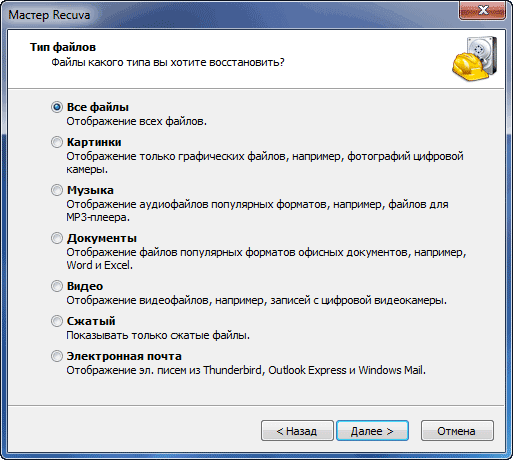
В окне «Размещение файла» необходимо выбрать место, где нужно производить поиск удаленных файлов. Вы можете выбрать разные варианты: «Точно неизвестно», «На карте памяти» (кроме CD и дискет), «В папке Мои документы», «В Корзине», «В указанном месте».
Если вы выбрали последний вариант, то в окне «Обзор папок» можно выбрать конкретный диск или папку на компьютере для поиска удаленных файлов. Затем нужно нажать на кнопку «Далее».
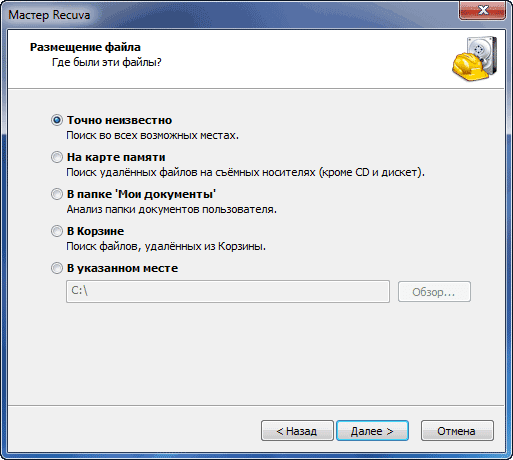
После этого, в новом окне, мастер сообщает, что программа готова начать поиск удаленных файлов. Теперь для этого нужно нажать на кнопку «Начать».
Если после проведения анализа нужные файлы не были найдены, то тогда можно активировать пункт «Включить углубленный анализ». Для проведения углубленного анализа может потребоваться много времени.
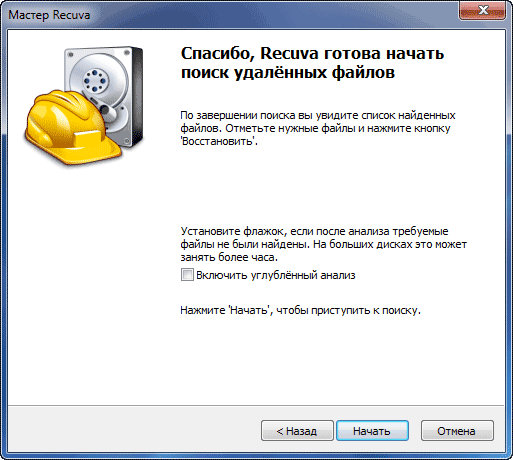
Далее начинается сканирование и поиск удаленных файлов. После его завершения откроется окно программы Recuva с результатами поиска.
Вам также может быть интересно:
- CCleaner — настройки программы для очистки компьютера
- Defraggler — бесплатная программа для дефрагментации дисков
В главном окне «Recuva.com», найденные программой удаленные файлы, будут отмечены соответствующим цветом. Здесь вы можете увидеть имя файла, путь (месторасположение на диске), его размер, состояние (отличное, среднее, плохое или утрачен), а также примечание о состоянии каждого конкретного файла.
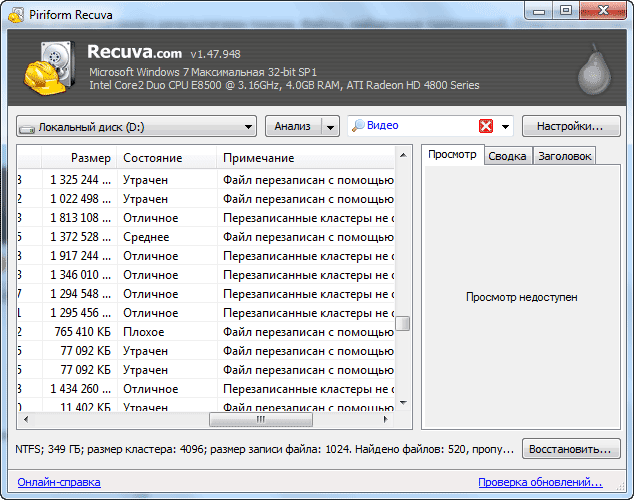
Для восстановления удаленного файла нужно отметить его флажком, а потом нажать на кнопку «Восстановить…».
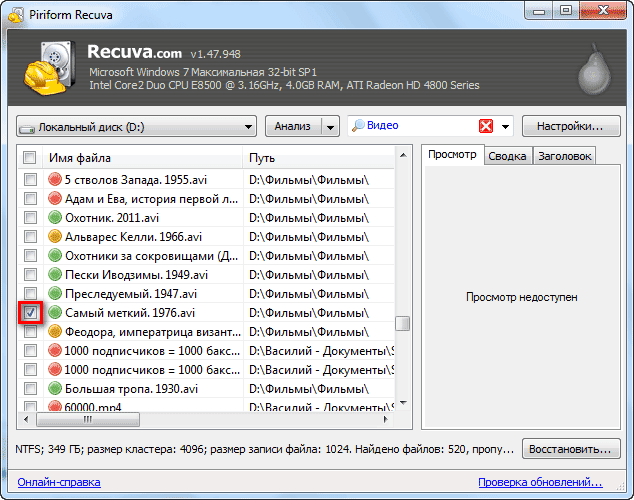
В окне «Обзор папок» необходимо выбрать место для сохранения восстанавливаемого файла, а затем нажать на кнопку «ОК».
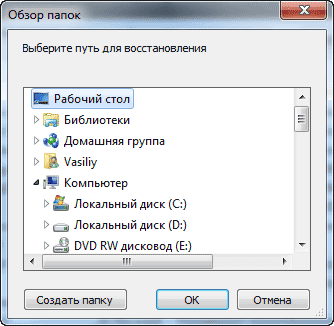
После этого открывается окно «Восстановление файлов», в котором вы можете наблюдать, как происходит процесс восстановления.

После завершения процесса восстановления удаленного файла, откроется окно «Действие завершено», в котором нужно нажать на кнопку «ОК».

Теперь вы можете открыть файл, который был восстановлен, и увидеть результат работы программы Recuva.
Настройки программы Recuva
Для перехода в настройки программы Recuva, в главном окне программы следует нажать на кнопку «Настройки…». После этого откроется окно «Сервис».
Здесь, во вкладке «Общие», вы можете выключить запуск мастера при запуске программы, для того, чтобы сразу открывалось главное окно программы. Также можно выбрать режим показа найденных файлов.
Также с помощью программы Recuva можно надежно удалять файлы, которые уже были удалены, но остались на диске, для того чтобы исключить возможность их дальнейшего восстановления.
Для этого в пункте «Надежное удаление» необходимо выбрать вариант перезаписи для такого файла. Поддерживается такие параметры перезаписи – «Простая перезапись (1 цикл)», «DOD 5220.20-M (3 цикла)», «NSA (7 циклов)», «Гуттман (35 циклов)».
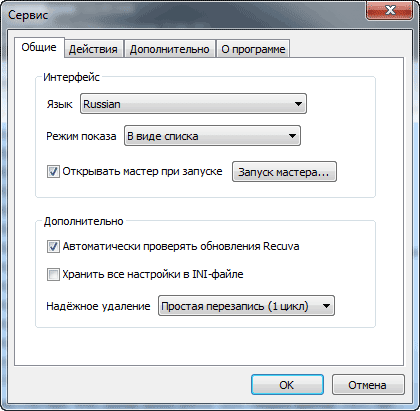
Во вкладке «Действия» вы можете задать дополнительные параметры для поиска файлов. После выбора параметров нужно нажать на кнопку «ОК».
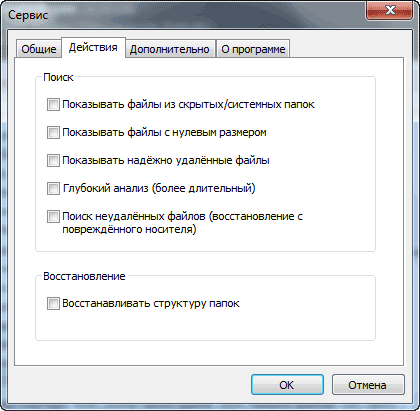
Надежное удаление файлов в Recuva
Если файл был удален и еще не был перезаписан, то тогда он остается на диске и его можно восстановить с помощью специальных средств, потому что его данные еще остались на диске. Такой удаленный файл можно надежно удалить с помощью программы Recuva.
Для этого необходимо отметить или выбрать удаленный файл в окне программы Recuva, а затем нажать по выбранному файлу правой кнопкой мыши. В контекстном меню нужно выбрать пункт «Надежно удалить выбранные» или пункт «Надежно удалить отмеченные».
Вам также может быть интересно:
- R.saver — программа для восстановления удаленных данных
- Wise Data Recovery — восстановление удаленных файлов
Перед этим в настройках программы нужно выбрать вариант для перезаписи удаленного файла. Для этого откройте «Настройки…» => «Сервис» => Общие => «Надежное удаление». Здесь необходимо выбрать метод перезаписи – «Простая перезапись (1 цикл)», «DOD 5220.20-M (3 цикла)», «NSA (7 циклов)», или «Гуттман (35 циклов)».
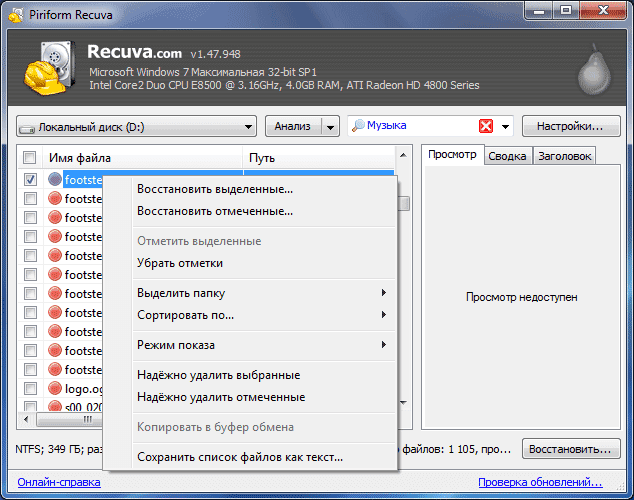
В окне «Надежное удаление» потребуется подтвердить действие для перезаписи и уничтожения безвозвратно выбранного файла. Для этого нажимаете на кнопку «Да».

После этого открывается окно «Действие завершено», в котором вас проинформируют о перезаписи файла. В этом окне нажимаете на кнопку «ОК».
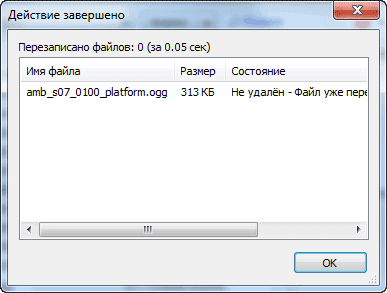
Выводы статьи
Бесплатная программа Recuva предназначена для восстановления данных, которые были удалены с компьютера или других подключаемых дисков. С помощью программы можно произвести восстановление удаленных файлов, а также безвозвратно удалить те файлы, данные о которых еще находятся на диске, для невозможности их восстановления.
Recuva — программа для восстановления удаленных файлов (видео)
Похожие публикации:
- Disk Drill for Windows для восстановления данных
- EaseUS Data Recovery Wizard Free — восстановление удаленных файлов
- Speccy — информация об аппаратных компонентах компьютера
- Acronis True Image WD Edition (бесплатно)
- Ashampoo Backup Pro 11 для резервного копирования
Нажимая на кнопку, я даю согласие на обработку персональных данных и принимаю политику конфиденциальности
Василий Прохоров
Создатель сайта Vellisa.ru, автор более 900 статей по работе с программами и настройке операционных систем, опытный пользователь ПК и Интернет
23 комментария
Юлия Qween — 2013-07-20 в 09:18 none Comment author #10284 on Recuva — программа для восстановления данных by Интернет и программы для всех
Мда, и на старуху бывает проруха) Иногда что-нибудь нужное удаляется. Так что на всякий случай нужно иметь такую программку под рукой.
Василий — 2013-07-20 в 09:51 none Comment author #10286 on Recuva — программа для восстановления данных by Интернет и программы для всех
Да, на всякий случай, под рукой, необходимо иметь несколько подобных программ для восстановления файлов.
Сергей Гвоздев Дед — 2013-07-22 в 15:48 none Comment author #10436 on Recuva — программа для восстановления данных by Интернет и программы для всех
Эта программа в своё время мне очень помогла восстановить огромное количество ценной информации. Однако, всем желаю того, чтобы не пришлось её использовать.
Юлия Ратушная — 2013-07-23 в 00:08 none Comment author #10507 on Recuva — программа для восстановления данных by Интернет и программы для всех
Полезная программка — Recuva, спасибо, Василий.
Галина Петрова — 2013-07-23 в 12:24 none Comment author #10543 on Recuva — программа для восстановления данных by Интернет и программы для всех
Спасибо, Василий, буду иметь ввиду, пока не приходилось пользоваться такими программами, но в закладки добавила!
Тимур — 2013-07-25 в 14:20 none Comment author #10708 on Recuva — программа для восстановления данных by Интернет и программы для всех
Как то я проглядел этот софт, хотя от этих разработчиков стоит весьма мощная программа, которая называется CCleaner и она по сути является полной противоположностью этой. Очень удобно чистить реестр после удаления программ и чистить сразу все временный файлы и прочий мусор. Порой до нескольких гигабайт вычищается.
Василий — 2013-07-25 в 18:27 none Comment author #10729 on Recuva — программа для восстановления данных by Интернет и программы для всех
Recuva производится уже довольно длительное время. Это хорошо, что такая программа еще не понадобилась.
Наталья Самолюк — 2013-07-28 в 17:42 none Comment author #10948 on Recuva — программа для восстановления данных by Интернет и программы для всех
У меня есть такая программка, уже давно ей пользуюсь. Правда с флэшки фото восстановилось частями. Только лица. Не знаю по чему так получилось. Может из-за того, что флешка была повреждена.
А так, программа удобная.
Василий — 2013-07-28 в 19:30 none Comment author #10949 on Recuva — программа для восстановления данных by Интернет и программы для всех
Наталья, возможно, фото уже были частично перезаписаны. К сожалению, не всегда удается восстановить удаленные файлы. Оптимальный вариант — это наличие нескольких подобных программ на компьютере. Тогда будет больше шансов.
Сергей — 2013-07-30 в 19:09 none Comment author #11096 on Recuva — программа для восстановления данных by Интернет и программы для всех
Интересно… Не слышал про это . Полезная статья, надеюсь, что никогда не пригодится)
Татьяна Чиронова — 2013-10-03 в 09:28 none Comment author #18181 on Recuva — программа для восстановления данных by Интернет и программы для всех
Recuva нужная программка, обязательно нужно иметь подобные программы на компьютере.
Сергей — 2013-11-12 в 16:04 none Comment author #21333 on Recuva — программа для восстановления данных by Интернет и программы для всех
Лучшая программа.
Влад — 2014-01-30 в 01:34 none Comment author #30463 on Recuva — программа для восстановления данных by Интернет и программы для всех
Василий, спасибо вам за этот обзор! После прочтения я беспокоюсь за свои данные. Свой предыдущий ноутбук я продал. Перед продажей удалил данные с жесткого диска, просто нажав «удалить». Получается кто-то может с легкостью все данные восстановить?
Василий — 2014-01-30 в 07:09 none Comment author #30464 on Recuva — программа для восстановления данных by Интернет и программы для всех
Теоретически, какие-то файлы новый хозяин ноутбука, возможно, сможет восстановить. Практически, он начнет активное использование компьютера, его новые файлы будут записаны на место ваших. После этого, то, что находилось в этих местах восстановить не удастся. Скорее всего, он не знает о такой возможности.
Перед продажей, все свободное место необходимо перезаписывать, чтобы новый хозяин не смог восстановить данные, удаленные старым хозяином. Для этого есть специальные программы, также такая возможность, есть например, в программах CCleaner, Revo Uninstaller.
Алексей — 2014-02-06 в 00:38 none Comment author #30653 on Recuva — программа для восстановления данных by Интернет и программы для всех
Спасибо очень полезная программа. Мне вот интересно, а если у меня на внешнем жёстком диске мало места и я скинул на него некоторые файлы, а потом чтобы освободить место, я скину файл на диск, на котором случайно удалил файлы, но в другое место. Так возможно сделать чтобы не потерять файлы?
илья — 2015-10-27 в 19:34 none Comment author #69081 on Recuva — программа для восстановления данных by Интернет и программы для всех
Привет! Программа нашла много файлов, но они пустые. Фотографий не видно. Вместо изображения одни белые квадраты справа загнутым углом. Поясните, очень нужно.
Василий — 2015-10-27 в 22:03 none Comment author #69089 on Recuva — программа для восстановления данных by Интернет и программы для всех
Далеко не все фотографии возможно восстановить. Можно попробовать другую подобную , но результат может быть таким.
Александр — 2015-11-07 в 13:59 none Comment author #69697 on Recuva — программа для восстановления данных by Интернет и программы для всех
Очень нужна ваша помощь! У меня винчестер на 1 терабайт, он разбит на три раздела: «C», «D», «E». Я переустанавливал Виндовс, и решил отрезать часть от дисков «D» и «E», чтобы добавить место для диска «C». На «C» сделал 200 ГБ, на диск «D», на котором было очень много программ игр и т. д., сделал 200 ГБ, а на диск «E», где были фильмы, музыка, фото, видео, картинки сделал 500 ГБ.
Как только установил Windows 7 Максимальная и открыл мой компьютер там на диске «C» было 200 гигов, а диски «D» и «E» просто не отображались. Когда пытался открыть к примеру диск «D» появлялось окно: «отформатировать локальный диск «D»?»
Я его отформатировал, затем зашел в Recuva и восстановил все файлы с диска «D» точно также, как указано в вашем видео ролике! Но когда зашел в папку в которую восстанавливал файлы со своего раздела в котором когда-то были игры и куча программ, все эти файлы отображаются как неопознанные файлы в формате «MEB».
Помогите пожалуйста, объясните как восстановить мои данные с двух разделов, чтобы они открылись по нормальному! А то раньше к примеру локальный диск «D» был забит на 190 ГБ моими программами и играми, а после восстановления вся папка с файлами весит 7 ГБ, и все файлы не опознаны!
Василий — 2015-11-07 в 21:27 none Comment author #69704 on Recuva — программа для восстановления данных by Интернет и программы для всех
Нельзя было объединять и разделять диски с данными во время установки системы. Это нужно было делать до установки, или после установки Windows. Из-за этого, с большей долей вероятности вы могли потерять свои файлы, еще «помогли» этому форматированием. Вам необходимо было сначала почитать в интернете, как правильно работать с разделами жесткого диска.
Найдите в интернете R-Studio. Попробуйте с ее помощью обнаружить файлы на отформатированном диске. Если программа что-то обнаружит, попробуйте восстановить данные на другой диск (внешний жесткий диск и т.п.), на котором нет файлов. На этот раздел восстанавливать нельзя, чтобы не потерять восстанавливаемые файлы. Если данных будет много, то восстановление будет продолжаться длительное время.
Сергей — 2016-03-16 в 10:43 none Comment author #74703 on Recuva — программа для восстановления данных by Интернет и программы для всех
Как-то, лет 6 назад, купил в компьютерном магазине дополнительный винчестер для своего компа. Подключил, открываю-чистый. Ради интереса прогнал его программой Recuva. И — о чудо! Программа нарыла на нем кучу фотографий незнакомых мне людей, да еще на фоне ж/д вокзала с вывеской ст.
Воркута, где я сроду не был. Вывод: ребята толкают б/у оборудование по цене нового. Человек я не конфликтный, ругаться с ними не стал, тем более, что винт пашет исправно до сих пор.
Василий — 2016-03-16 в 18:09 none Comment author #74711 on Recuva — программа для восстановления данных by Интернет и программы для всех
Поучительный случай.
Михаил — 2016-03-22 в 18:10 none Comment author #74928 on Recuva — программа для восстановления данных by Интернет и программы для всех
Пожалуйста подскажите по следующему вопросу. После восстановления этой программой оказалось, что куча фото не открывается. Выдает: 348889.jpg не удается открыть файл. можно ли как-то открыть/восстановить их?
Василий — 2016-03-22 в 18:22 none Comment author #74929 on Recuva — программа для восстановления данных by Интернет и программы для всех
Источник: vellisa.ru